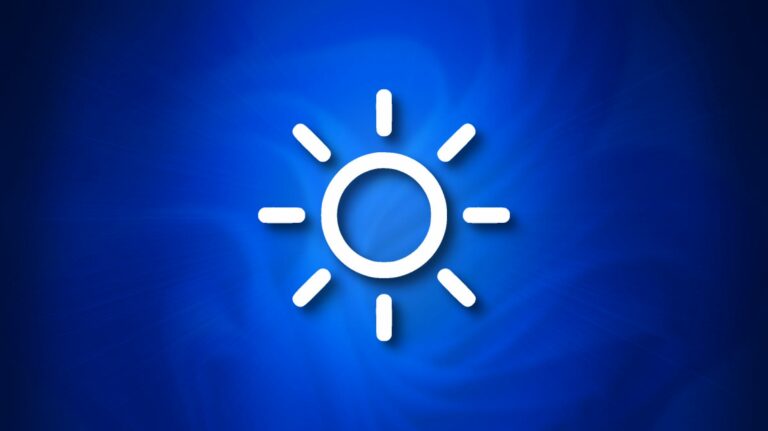Как показать (или скрыть) строку меню в полноэкранном режиме на Mac
 Самир Маквана
Самир Маквана
Apple позволяет автоматически скрывать строку меню на Mac, и по умолчанию она автоматически скрывается при использовании любого приложения в полноэкранном режиме. Если вы предпочитаете, чтобы строка меню всегда оставалась видимой, теперь у вас есть такая возможность.
Как показать строку меню в полноэкранном режиме на Mac
Чтобы строка меню отображалась в полноэкранном режиме, на вашем Mac должна быть установлена как минимум macOS Monterey или более поздняя версия. Если это не так, обязательно обновите свой Mac.
Программы для Windows, мобильные приложения, игры - ВСЁ БЕСПЛАТНО, в нашем закрытом телеграмм канале - Подписывайтесь:)
Сначала щелкните меню Apple в верхнем левом углу и выберите «Системные настройки».

Когда появится окно «Системные настройки», выберите «Dock & Menu Bar».

В разделе «Строка меню» в нижней правой части окна снимите флажок рядом с параметром «Автоматически скрывать или отображать строку меню в полноэкранном режиме».

Закройте окно Dock & Menu Bar. Затем откройте любое приложение и просмотрите его в полноэкранном режиме. Вы по-прежнему будете видеть строку меню вверху.
Если вы передумаете позже, вы можете снова установить флажок «Автоматически скрывать или отображать строку меню в полноэкранном режиме» в Dock & Menu Bar. Это скроет строку меню при использовании приложений в полноэкранном режиме.
Пока вы оптимизируете интерфейс своего Mac, ознакомьтесь с нашими рекомендациями по основным настройкам производительности на Mac.
Программы для Windows, мобильные приложения, игры - ВСЁ БЕСПЛАТНО, в нашем закрытом телеграмм канале - Подписывайтесь:)